
Главная страница Случайная страница
КАТЕГОРИИ:
АвтомобилиАстрономияБиологияГеографияДом и садДругие языкиДругоеИнформатикаИсторияКультураЛитератураЛогикаМатематикаМедицинаМеталлургияМеханикаОбразованиеОхрана трудаПедагогикаПолитикаПравоПсихологияРелигияРиторикаСоциологияСпортСтроительствоТехнологияТуризмФизикаФилософияФинансыХимияЧерчениеЭкологияЭкономикаЭлектроника
Установка изображения в качестве фона листа
|
|
Для оформления табличного документа можно в качестве фона использовать рисунок, который выбирается из библиотеки картинок или из внешнего файла.
Для выбора фоновой картинки в палитре свойств табличного документа в свойстве Картинка нажмите кнопку выбора.

Рис. 228. Кнопка выбора в свойстве Картинка
На экран выводится окно выбора картинки.

Рис. 229. Выбор фоновой картинки для табличного документа
Выберите картинку из библиотеки или из файла. В выбранной картинке можно установить прозрачным (убрать) любой из имеющихся на картинке цветов. Для этого щелкните кнопку Установить прозрачный цвет. Указатель мыши изменит свой вид. Подведите указатель к цвету картинки, который нужно сделать прозрачным, и щелкните левой кнопкой мыши. Установленную прозрачность можно отменить, для этого нажмите кнопку Убрать прозрачность.
Для установки фона нажмите кнопку OK.
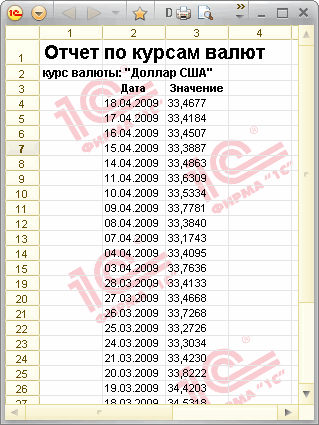
Рис. 230. Табличный документ с установленным фоном
Чтобы убрать фоновую картинку из табличного документа, в окне фоновой картинки нажмите кнопкуОчистить.
В палитре свойств при установленном свойстве Фиксированный фон выбранный фон остается неподвижным при прокручивании табличного документа.